
学以致用:电脑选购·组装与维护实战入门(无盘)
¥ 6 1.8折 ¥ 34 九品
仅1件
河北保定
认证卖家担保交易快速发货售后保障
作者神龙工作室 编
出版社人民邮电出版社
出版时间2009-02
版次1
装帧平装
货号1106-3
上书时间2024-12-28
- 在售商品 暂无
- 平均发货时间 6小时
- 好评率 暂无
- 最新上架
商品详情
- 品相描述:九品
图书标准信息
- 作者 神龙工作室 编
- 出版社 人民邮电出版社
- 出版时间 2009-02
- 版次 1
- ISBN 9787115190888
- 定价 34.00元
- 装帧 平装
- 开本 16开
- 纸张 胶版纸
- 页数 296页
- 字数 489千字
- 正文语种 简体中文
- 丛书 学以致用
- 【内容简介】
-
《电脑选购·组装与维护实战入门》是指导初学者选购电脑、学习电脑组装与维护的入门书籍。该书打破了传统的按部就班讲解知识的模式,以解决问题为出发点,通过大量来源于实际的精彩实例,全面涵盖了读者在选购、组装与维护电脑的过程中所遇到的问题及其解决方案。全书共分11章,分别介绍电脑入门、选购电脑硬件、电脑选购方案、组装电脑、安装操作系统、安装应用软件、备份与还原重要数据、维护电脑、硬件故障诊断、外设故障诊断与操作系统故障诊断等内容。
《电脑选购·组装与维护实战入门》附带一张专业级的多媒体教学光盘,提供累计时间长达4个小时的多媒体教学内容,通过全程语音讲解、情景式教学等方式对书中知识点进行深入讲解,一步一步地引导读者掌握电脑选购、组装与维护的技巧。此外光盘中还赠送一本内含500个经典的电脑选购、组装与维护实用技巧的电子图书。
《电脑选购·组装与维护实战入门》既适合刚刚接触电脑的初学者阅读,又可以作为大中专院校或者企业的培训教材,同时对有经验的电脑用户也有较高的参考价值。 - 【目录】
-
第1章电脑入门
1.1实例1——了解电脑
1.1.1电脑硬件系统
1.中央处理器
2.存储器
3.输入设备
4.输出设备
1.1.2电脑软件系统
1.2实例2——电脑的组成部件
1.2.1主板
1.2.2CPU
1.2.3内存
1.2.4硬盘
1.2.5显卡
1.2.6声卡
1.2.7网卡
1.2.8光驱
1.2.9机箱和电源
1.机箱
2.电源
1.3实例3——电脑的外部设备
1.3.1显示器
1.3.2键盘
1.3.3鼠标
1.3.4音箱
第2章选购电脑硬件
2.1实例1——选购CPU
2.1.1区别盒装与散装CPU
2.1.2了解CPU的主要参数
2.1.3CPU选购推荐
2.2实例2——选购主板
2.2.1选购主板的注意事项
2.2.2主板选购推荐
2.3实例3——选购内存
2.3.1了解内存主要参数
2.3.2内存选购推荐
2.4实例4——选购硬盘
2.4.1了解硬盘主要参数
2.4.2识别硬盘编号
2.4.3硬盘选购推荐
2.5实例5——选购显卡
2.5.1了解显卡主要参数
2.5.2显卡选购推荐
2.6实例6——选购显示器
2.6.1了解显示器主要参数
2.6.2显示器选购推荐
2.7实例7——选购光驱
2.7.1了解光驱分类
2.7.2了解DVD-ROM的主要参数
2.7.3了解DVD刻录机的主要参数
2.7.4光驱选购推荐
2.8实例8——选购键盘、鼠标
2.8.1掌握键盘选购技巧
2.8.2掌握鼠标选购技巧
2.8.3鼠标选购推荐
1.选购家用、办公型鼠标
2.选购游戏专用型鼠标
2.8.4键盘选购推荐
1.选购家用、办公型键盘
2.选购游戏专用型键盘
2.9实例9——选购机箱与电源
2.9.1掌握机箱选购技巧
2.9.2掌握电源选购技巧
2.9.3机箱、电源选购推荐
1.机箱选购推荐
2.电源选购推荐
2.10实例10——选购音箱
2.10.1音箱的选购标准
2.10.2音箱选购推荐
第3章电脑选购方案
3.1实例1——家用娱乐型电脑选购方案
3.1.1兼容机选购方案
3.1.2品牌机选购推荐
3.2实例2——游戏专用型电脑选购方案
3.2.1兼容机选购方案
3.2.2品牌机选购推荐
3.3实例3——影音专用型电脑选购方案
3.3.1兼容机选购推荐
3.3.2品牌机选购推荐
3.4实例4——商务办公型电脑选购方案
3.4.1兼容机选购方案
3.4.2品牌机选购方案
3.5实例5——网吧实用型电脑选购方案
3.5.1兼容机选购方案
3.5.2品牌机选购方案
3.6实例6——发烧友豪华型电脑选购方案
3.6.1兼容机选购方案
3.6.2品牌机选购方案
第4章组装电脑
4.1实例1——做好组装前的准备工作
4.1.1准备好装机工具
4.1.2了解注意事项
4.2实例2——组装AMD平台电脑
4.2.1打开机箱盖
4.2.2安装机箱电源
4.2.3安装CPU与散热风扇
4.2.4安装内存
4.2.5安装主板
4.2.6安装硬盘
4.2.7安装光驱
4.2.8安装显卡
4.2.9连接信号控制线
4.2.10连接主板电源线
4.2.11连接硬盘数据线和电源线
4.2.12连接光驱数据线和电源线
4.2.13检查、整理机箱
4.2.14连接显示器信号线和电源线
4.2.15连接键盘、鼠标
4.2.16连接机箱电源
4.3实例3——组装Intel平台电脑
第5章安装操作系统
5.1实例1——安装WindowsXP操作系统
5.1.1设置BIOS开机启动顺序
5.1.2安装操作系统
5.1.3安装驱动程序
5.2实例2——安装WindowsVista操作系统
5.2.1设置BIOS开机启动顺序
5.2.2安装操作系统
5.2.3安装驱动程序
第6章安装应用软件
6.1实例1——安装金山毒霸2008杀毒软件
6.2实例2——安装Windows优化大师
6.3实例3——安装Office2007办公软件
第7章备份与还原重要数据
7.1实例1——备份与还原操作系统
7.1.1使用系统自带工具
1.备份操作系统
2.还原操作系统
7.1.2使用一键还原精灵
1.安装一键还原精灵并备份操作系统
2.一键还原出现故障的操作系统
7.1.3使用一键GHOST优盘版
1.制作GHOST引导型U盘
2.设置电脑从U盘启动
3.使用一键GHOST软件备份操作系统
4.使用一键GHOST软件还原出现故障的操作系统
7.2实例2——备份与还原驱动程序
7.2.1使用Windows优化大师备份与还原驱动程序
1.备份设备驱动程序
2.恢复设备驱动程序
7.2.2使用驱动精灵备份与还原驱动程序
1.安装驱动精灵软件并备份设备驱动程序
2.还原设备驱动程序
7.3实例3——备份与还原注册表
7.3.1使用regedit导出与导入注册表
1.导出注册表
2.导入注册表
7.3.2使用系统备份工具备份与还原注册表
1.备份注册表
2.还原注册表
7.3.3使用Windows优化大师备份与还原注册表
1.备份注册表
2.还原注册表
第8章维护电脑
8.1实例1——维护电脑硬件
8.1.1主板
8.1.2CPU
8.1.3内存条
8.1.4硬盘
8.1.5光驱
8.1.6显示器
8.1.7常用输入设备
1.键盘
2.鼠标
8.2实例2——更改启动设置,加快系统启动
1.减少系统启动时自动加载的项目
2.优化启动设置
3.禁用多余的服务
4.提高预读能力
8.3实例3——优化系统设置,提高运行效率
1.使用普通界面
2.调整视觉效果
3.增加虚拟内存
4.关闭“系统还原”功能
5.关闭“远程桌面”
6.禁用“休眠”功能
7.去除菜单的弹出延迟效果
8.4实例4——维护系统安全
8.4.1设置开机密码
8.4.2隐藏上一次登录的用户名
8.4.3设置账户锁定策略
8.4.4禁用注册表编辑器
8.4.5设置Windows防火墙
8.4.6修补系统漏洞
8.4.7清除历史记录
1.清除【我最近的文档】中的文档信息
2.清除上网历史记录
8.4.8查杀病毒
1.使用杀毒软件查杀病毒
2.手动查杀病毒
第9章硬件故障诊断
9.1实例1——主板故障诊断
9.1.1BIOS引起的故障
1.按下机箱上的电源开关无法关机
2.BIOS出错导致电脑自动关机并无法再启动
3.BIOS芯片短路造成电脑死机
4.BIOS设置无法保存
5.BIOS设置不当引起电脑启动异常
6.BIOS代码出错导致显示器无显示
7.开机自检速度缓慢
8.开机运行一段时间后速度越来越慢
9.BIOS感染病毒导致电脑无法启动
10.更改BIOS设置导致电脑自动开机
9.1.2主板组件接触不良或短路引起的故障
1.显卡与主板接触不良导致电脑无法启动
2.IDE接口的灰尘过多导致电脑无法启动
3.主板稳压电路的降压功率管短路导致电脑无法正常启动
4.内存插槽发生短路导致电脑无法启动
5.主板变形导致电脑无法启动
9.1.3主板硬件损坏引起的故障
1.主板Cache损坏导致电脑启动不正常
2.主板上的电容损坏导致电脑无法启动
3.电源接线柱损坏导致电脑自动重启
4.北桥芯片散热不良导致电脑频繁死机
9.1.4主板电池引起的故障
1.主板电池供电不足导致电脑无法关机
2.主板电池供电不足导致电脑无法启动
3.主板电池接触不良导致电脑无法启动
4.开机提示“CMOSCheckupError”信息
9.2实例2——CPU故障诊断
9.2.1CPU散热问题引发的故障
1.电脑自动休眠
2.CPU风扇转速过慢导致电脑死机
3.风扇噪声特别大
4.CPU松动导致电脑黑屏
5.CPU风扇转速显示为零
9.2.2CPU超频引发的故障
1.CPU超频导致硬盘故障
2.超频导致注册表损坏
9.3实例3——内存故障诊断
9.3.1内存条与主板接触不良引发的故障
1.电脑无法识别新增的内存条
2.内存条接触不良导致电脑无法启动
3.金手指被氧化导致电脑无法启动
9.3.2内存损坏引起的故障
1.内存短路导致主机无法加电
2.系统提示注册表读取错误
3.内存控制器损坏导致电脑死机
4.内存损坏导致显示器黑屏
9.4实例4——硬盘故障诊断
9.4.1硬盘物理安装故障
1.硬盘电源接口针脚起焊引发的故障
2.数据线引发的硬盘故障
3.自检时找不到硬盘
4.电源延长线引起找不到硬盘的故障
5.安装双硬盘导致系统无法启动的故障
6.无法找到双硬盘盘符
9.4.2硬盘分区格式化故障
1.硬盘分区容量识别不正常
2.更换硬盘后导致系统无法启动
3.硬盘格式化后无法启动
4.找回丢失的逻辑分区
9.4.3硬盘坏道故障
1.使用Victoria维修无法识别的硬盘
2.使用MHDD软件修复希捷硬盘
3.屏蔽IBM硬盘的连续坏道
4.使用DiskGen软件屏蔽损坏的“0”磁道
5.使用DFT抢救IBM硬盘
9.5实例5——光驱故障诊断
9.5.1光驱接触不良引起的故障
1.电源线接触不良导致光驱时常不通电
2.光驱IDE接口的针脚弯曲导致光驱无法正常读盘
3.光驱读盘不稳定
9.5.2光驱设置不当引起的故障
1.音乐CD不能自动播放
2.播放CD无声
3.播放DVD影片时画面不停地跳动
4.【我的电脑】窗口中的物理光驱图标消失
9.6实例6——显卡故障诊断
9.6.1显卡接触不良引起的故障
1.显卡接触不良导致电脑黑屏
2.显卡插槽氧化导致开机黑屏
3.显卡接触不良导致开机发出蜂鸣声
9.6.2显卡损坏引起的故障
1.显示芯片针脚损坏导致屏幕花屏
2.显存损坏导致电脑无法进入操作系统
第10章外设故障诊断
10.1实例1——鼠标故障
1.鼠标指针移动缓慢
2.鼠标指针被锁定
3.鼠标滚动速度过快
4.没有鼠标指针
5.鼠标指针自行移动
6.鼠标的灵敏度低
7.双击操作难以执行
8.鼠标指针反应迟钝
9.鼠标按键损坏
10.鼠标指针显示忙状态
11.鼠标指针乱跑
12.鼠标无法正常使用
13.启动时黑屏
10.2实例2——键盘故障
1.按键不能重复录入
2.按键反应迟缓
3.自动输入大写字母
4.出现多个不同字符
5.出现相邻字符
6.个别字符不能输入
7.输入内容错误
8.鼠标右键失效
9.蜂鸣器一直响
10.键盘无反应
11.多个按键失灵
12.液体流入
13.电脑黑屏
14.液体流入键盘导致电脑无法启动
15.按键很吃力
10.3实例3——显示器故障
1.屏幕缺色
2.显示器一直处于节能状态
3.全屏游戏导致刷新率过低
4.不能设置低分辨率
5.屏幕闪烁
6.聚焦不良
7.显示器边缘有黑条
8.显示器出现波浪条纹
9.屏幕偏色
10.电脑启动后黑屏
11.屏幕中图形垂直滚动
12.显示器画面抖动
第11章操作系统故障诊断
11.1实例1——系统常见故障诊断
1.桌面上的常用图标丢失
2.任务栏中的【音量】图标消失
3.桌面上显示大图标
4.快速启动工具栏中的【显示桌面】图标丢失
5.【通知区域】的数字时钟不见了
6.鼠标指向【开始】菜单中的【所有程序】时,无法自动弹出子菜单
7.系统自动重启
8.任务窗格消失
9.磁盘属性对话框中的【安全】选项卡消失
10.无法使用【关闭计算机】界面中的“休眠”功能
11.任务管理器无法使用
12.无法登录Administrator账户
13.非管理员用户无法登录
14.管理员账户被停用导致无法登录系统
15.系统无法自动更新
16.任务计划无法按时运行
17.系统还原点丢失
18.光驱无法联网使用
19.无法进行网络打印
20.设置的屏幕保护程序密码不管用
21.无法进行磁盘碎片整理
22.删除文件时不显示【确认删除】对话框
23.【工具】窗口中的【文件夹选项】菜单项无法显示
24.【运行】菜单项被隐藏
11.2实例2——网络故障诊断
1.局域网内无法被其他电脑访问
2.无法访问局域网中的电脑
3.无法通过【网上邻居】访问局域网中的电脑
4.网页中的图片无法显示
5.网页不能自动刷新
6.浏览网页时不停地打开多个窗口
7.IE浏览器标题栏被修改
8.无法使用IE浏览器下载文件
9.网页文字无法复制
11.3实例3——恢复丢失的数据
11.3.1恢复磁盘分区中丢失的数据
1.安装EasyRecovery
2.使用“高级恢复”功能恢复数据
11.3.2恢复误格式化U盘中的数据
附录电脑选购·组装与维修实用技巧500招
(注:“附录”的具体内容请参见本书光盘)
点击展开
点击收起
— 没有更多了 —


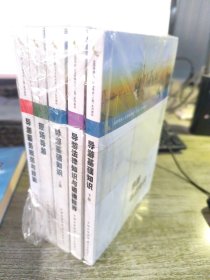









以下为对购买帮助不大的评价